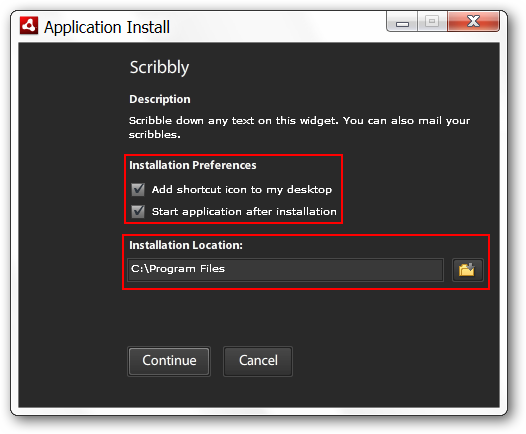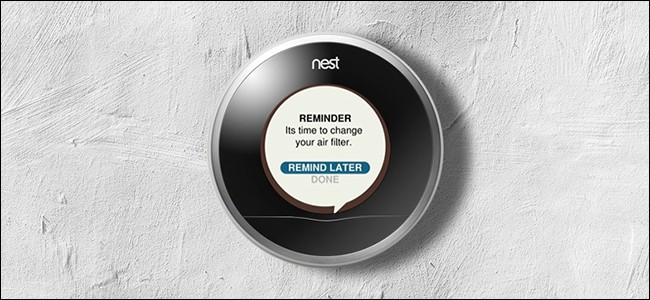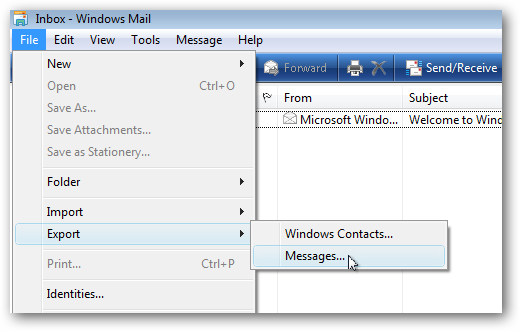iOS 10 आखिरकार कई प्रीसेट मानदंडों के आधार पर आपके ईमेल को फ़िल्टर करने की क्षमता जोड़ता है। अभी पिकिंग पतली है, लेकिन यह एक आशाजनक शुरुआत है।
सम्बंधित: Apple मेल में नियम कैसे सेट करें
मेल फ़िल्टर आपके लिए कुछ नया नहीं हो सकता है। यदि आप macOS (या उस मामले के लिए अन्य लोकप्रिय ईमेल प्रोग्राम) पर मेल का उपयोग करते हैं, तो आप पहले से ही नियमों से परिचित हैं, लेकिन आप अपने मेलबॉक्स को कई तरीकों से आसानी से सॉर्ट कर सकते हैं। मोबाइल मेल ऐप पर, अब तक फ़िल्टर अनुपस्थित रहे हैं।

फ़िल्टर का उपयोग करने के लिए, अपने iPhone या iPad पर मेल खोलें और निचले-बाएँ कोने में नए फ़िल्टर बटन पर टैप करें।

उस छोटे फ़िल्टर बटन पर टैप करें और आप देखेंगेमेल विंडो के नीचे आपकी वर्तमान फ़िल्टर योजना दिखाई देती है। इस मामले में हम पहले से ही पताकर्ता (मुझे) को भेजे गए मेल और अनुलग्नक वाले किसी भी संदेश के अनुसार हमारे मेल को फ़िल्टर कर चुके हैं।

फ़िल्टर पैनल खोलने के लिए उस "फ़िल्टर द्वारा फ़िल्टर किया गया" लिंक पर टैप करें। आपके विकल्प यहां तक सीमित हैं कि आप यहां क्या देख रहे हैं।
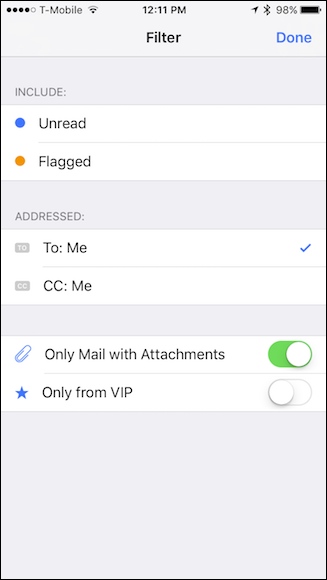
जब आप यह चुनना समाप्त कर लेते हैं कि आप अपने मेल को कैसे फ़िल्टर करना चाहते हैं, तो ऊपरी-दाएँ कोने में “संपन्न” बटन पर टैप करें, और आप अपने वर्तमान इनबॉक्स या मेलबॉक्स फ़ोल्डर में वापस आ जाएंगे।
आपके मेल को तब तक फ़िल्टर किया जाएगा जब तक कि आप इसे बंद करने के लिए फिर से FIlter बटन पर टैप नहीं करते।
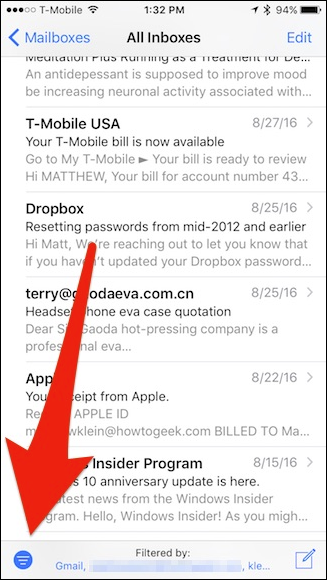
जब हम उन्हें देखते हैं तो यहां मेल के फ़िल्टर का दृश्य दिखाई देता है"सभी इनबॉक्स" से। जब आप किसी विशेष मेलबॉक्स से अपना फ़िल्टर सेट करते हैं (आप एक से अधिक हैं), इसके विपरीत, सभी इनबॉक्स दृश्य आपको अपने मेलबॉक्स के किसी एक या अधिक (या सभी) से मेल शामिल करने देता है।

यहाँ, हमने सभी मेलबॉक्सेज़ को मेरे लिए भेजे गए अनरीड मेल पर और CC’d to Me को फ़िल्टर किया है।
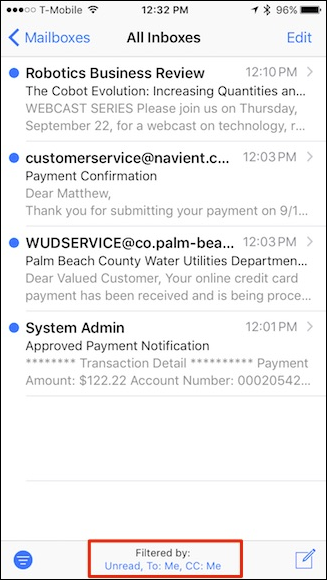
फ़िल्टर का उपयोग करने से कम से कम आपको इसके माध्यम से सॉर्ट करने में मदद मिलेगीआपके द्वारा प्रतिदिन किए जाने वाले दैनिक प्रलोभन के आदी हो जाते हैं। फ़िल्टर लगातार बने रहते हैं, जिसका अर्थ है कि आप प्रत्येक मेलबॉक्स के लिए कॉन्फ़िगर किए जाने के बाद भी बने रहेंगे। उदाहरण के लिए, यदि आप एक खाते के लिए एक फ़िल्टर योजना, किसी दूसरी योजना को किसी अन्य को सौंपते हैं, तो अगली बार जब आप फ़िल्टर लागू करते हैं, तो प्रत्येक योजना को उस खाते के लिए विशेष रूप से बनाए रखा जाएगा।
हम यह देखना चाह रहे हैं कि क्या Appleइन नए फ़िल्टर का विस्तार करता है, कम से कम मानदंड जोड़ रहा है, और शायद कस्टम फ़िल्टर नियमों को स्थापित करने की क्षमता भी। फिर भी, इस नए फीचर से सभी को महत्वपूर्ण ई-मेल खोजने के लिए मूल्यवान उपकरण दिए जाने चाहिए जो स्पैम और अन्य उपद्रव संदेशों के बीच खो गए हों।